Bạn đang cần thêm một màn hình hiển thị để tối ưu không gian làm việc nhưng lại không muốn chi tiền để mua sắm? Đừng lo lắng, chiếc điện thoại thông minh hoặc máy tính bảng của bạn hoàn toàn có thể trở thành một màn hình thứ hai hoàn hảo – bạn chỉ cần một ứng dụng phù hợp để tận dụng tối đa tiềm năng của chúng. Trong bài viết này, Thuthuatmeohay.com sẽ giới thiệu và hướng dẫn bạn cách sử dụng GlideX, một giải pháp hiệu quả và miễn phí giúp bạn biến thiết bị di động của mình thành màn hình phụ cho máy tính Windows một cách dễ dàng.
Giới thiệu GlideX: Giải pháp đa năng cho màn hình phụ
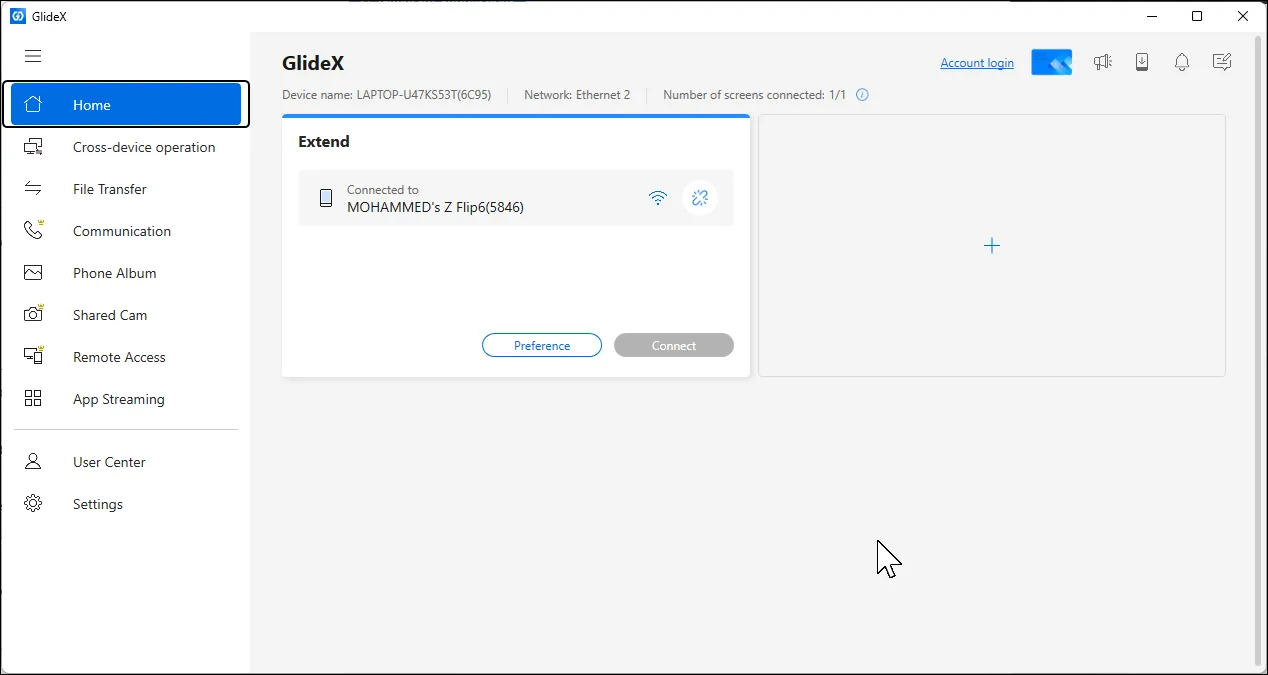 Giao diện chính GlideX trên Windows 11 hiển thị các tùy chọn kết nối
Giao diện chính GlideX trên Windows 11 hiển thị các tùy chọn kết nối
GlideX là một tiện ích đa nền tảng cho phép bạn kết nối thiết bị Android, iPhone hoặc iPad với máy tính Windows thông qua Wi-Fi hoặc cáp USB. Bên cạnh các chức năng cơ bản như truyền tệp và phản chiếu màn hình, điểm nổi bật thực sự của GlideX nằm ở tính năng “Mở Rộng” (Extend), biến điện thoại hoặc máy tính bảng của bạn thành một màn hình phụ cho PC. Đáng chú ý, GlideX còn hỗ trợ mở rộng màn hình từ PC sang PC, cho phép bạn sử dụng một máy tính Windows hoặc Mac khác làm màn hình bổ sung.
Nếu bạn đang sở hữu một chiếc laptop ASUS, bạn có thể được hưởng phiên bản GlideX Exclusive với nhiều tính năng nâng cao hơn. Với phiên bản này, bạn có thể kết nối đồng thời tới hai thiết bị và tận hưởng độ phân giải 2K ở tần số quét 60Hz, vượt trội so với giới hạn 1080p 60Hz và chỉ một thiết bị kết nối của phiên bản tiêu chuẩn. Ngoài ra, bản Exclusive còn bao gồm khả năng truy cập từ xa và các tính năng camera chia sẻ. Tuy nhiên, phiên bản GlideX phổ thông vẫn cung cấp đầy đủ những gì hầu hết người dùng cần để có trải nghiệm màn hình mở rộng mượt mà và hiệu quả.
Việc thiết lập GlideX đơn giản đến bất ngờ. Đầu tiên, hãy tải ứng dụng GlideX cho máy tính Windows từ Microsoft Store. Tiếp theo, cài đặt ứng dụng đồng hành trên thiết bị di động của bạn từ Google Play Store (cho Android) hoặc Apple App Store (cho iOS). Sau khi cài đặt, mở cả hai ứng dụng và đảm bảo rằng các thiết bị của bạn đang ở cùng một mạng Wi-Fi hoặc được kết nối bằng cáp USB.
Đối với kết nối USB trên thiết bị Android, bạn sẽ cần bật Tùy chọn nhà phát triển (Developer Options) trước, sau đó bật Gỡ lỗi USB (USB debugging). Khi Gỡ lỗi USB đã được bật, hãy kết nối các thiết bị của bạn qua cáp USB.
Ứng dụng sẽ tự động phát hiện các thiết bị có sẵn. Nhấp vào “Bắt đầu ngay” (Start Now) trên PC của bạn, sau đó làm theo hướng dẫn trên màn hình để ghép nối các thiết bị.
Hướng dẫn biến điện thoại/tablet thành màn hình mở rộng
Để sử dụng điện thoại hoặc máy tính bảng của bạn như một màn hình mở rộng, hãy mở GlideX trên PC và điều hướng đến tab “Thao tác đa thiết bị” (Cross-device operation). Trong tùy chọn “Mở Rộng” (Extend), nhấp vào “Tìm kiếm thiết bị” (Search for device). Điện thoại hoặc máy tính bảng của bạn sẽ hiển thị trong danh sách các thiết bị khả dụng. Chọn thiết bị đó, và bạn sẽ thấy một yêu cầu chia sẻ màn hình bật lên trên thiết bị di động của mình – chạm vào “Chấp nhận” (Accept) để kết nối.
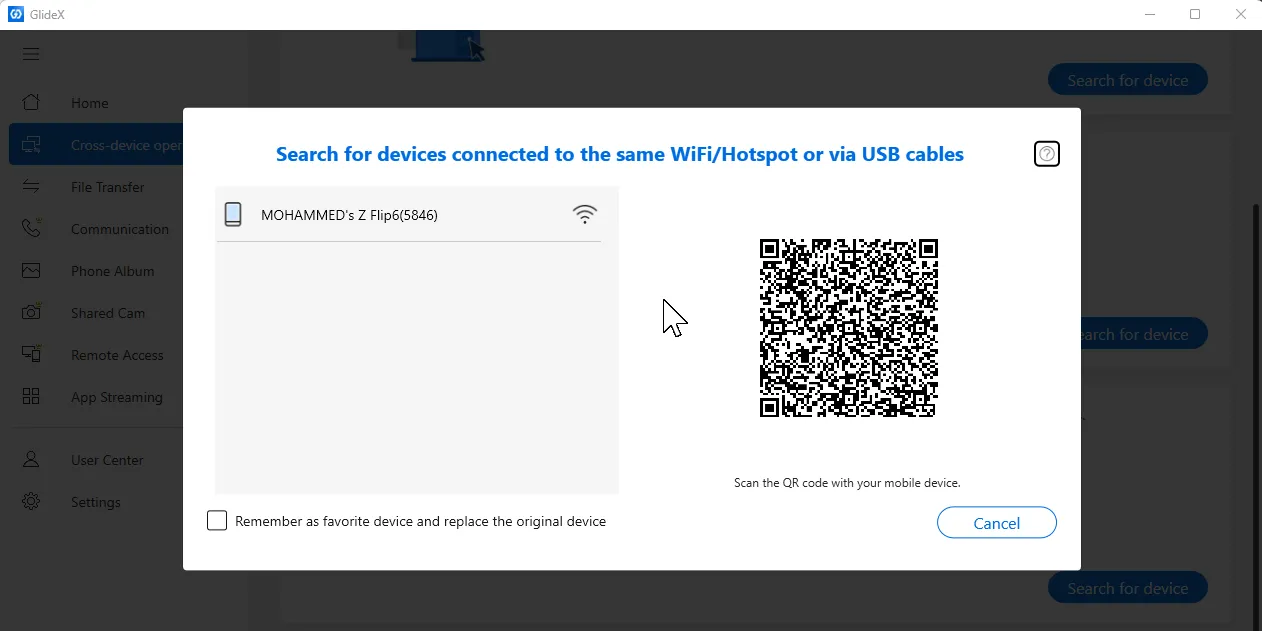 Thiết bị Samsung Galaxy được phát hiện trên ứng dụng GlideX trong môi trường Windows 11
Thiết bị Samsung Galaxy được phát hiện trên ứng dụng GlideX trong môi trường Windows 11
Khi đã kết nối, điện thoại hoặc máy tính bảng của bạn sẽ trở thành một phần mở rộng của màn hình máy tính. Bạn có thể khởi chạy ứng dụng trên màn hình chính và kéo chúng sang thiết bị di động, hoặc chuyển đổi giữa các cửa sổ bằng tổ hợp phím Alt + Tab như với bất kỳ màn hình thông thường nào. Để ngắt kết nối, chỉ cần nhấp vào biểu tượng ngắt liên kết bên cạnh thiết bị đã kết nối của bạn.
Việc hỗ trợ cảm ứng khiến GlideX đặc biệt hữu ích cho máy tính bảng. Bạn có thể chạm, cuộn và chụm để phóng to trực tiếp trên màn hình máy tính bảng – nó phản hồi giống hệt như màn hình cảm ứng của laptop. Điều này làm cho nó trở nên hoàn hảo để đọc tài liệu, theo dõi các cửa sổ trò chuyện hoặc giữ các tài liệu tham khảo hiển thị trong khi bạn làm việc trên màn hình chính.
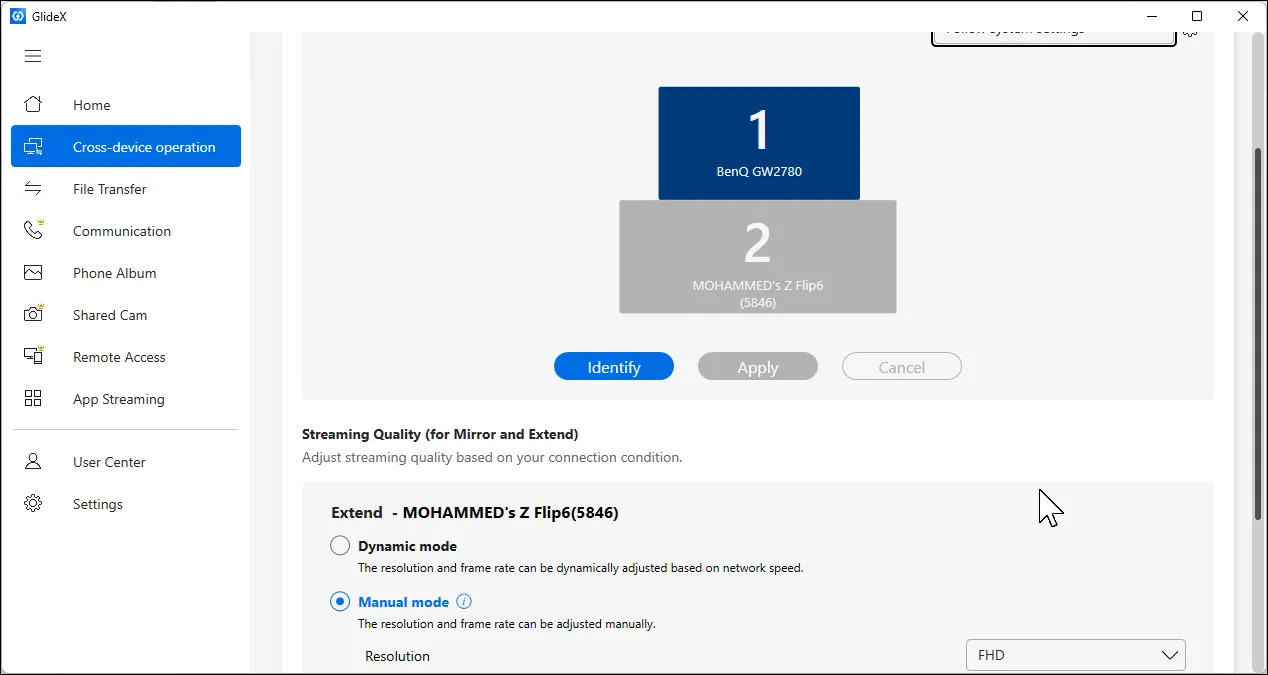 Cửa sổ cấu hình hiển thị GlideX với thiết lập màn hình kép, bao gồm màn hình PC và điện thoại đã kết nối, cùng các tùy chọn chất lượng phát trực tuyến cho chế độ Động và Thủ công
Cửa sổ cấu hình hiển thị GlideX với thiết lập màn hình kép, bao gồm màn hình PC và điện thoại đã kết nối, cùng các tùy chọn chất lượng phát trực tuyến cho chế độ Động và Thủ công
GlideX cung cấp các tùy chọn cấu hình hiển thị linh hoạt. Nhấp vào nút “Tùy chọn” (Preferences) để truy cập cài đặt hiển thị, nơi bạn có thể điều chỉnh bố cục, độ phân giải và tốc độ khung hình. Chọn giữa chế độ Động (Dynamic mode), tự động điều chỉnh chất lượng dựa trên tốc độ mạng, hoặc chế độ Thủ công (Manual mode) cho các cài đặt cố định. Bạn có thể đặt độ phân giải lên đến FHD (1080p) và tốc độ khung hình lên đến 60 FPS, tùy thuộc vào chất lượng kết nối của bạn.
Điểm khác biệt của GlideX so với các giải pháp tương tự là tính linh hoạt của nó. Bạn có thể tiếp tục sử dụng điện thoại bình thường mà không cần ngắt kết nối màn hình mở rộng. Đơn giản chỉ cần chuyển đổi giữa các ứng dụng trên thiết bị di động của bạn, và khi bạn cần màn hình mở rộng trở lại, hãy chuyển về ứng dụng GlideX.
Khám phá thêm các tính năng hữu ích khác của GlideX
Ngoài khả năng mở rộng màn hình, GlideX còn tích hợp nhiều tính năng hữu ích khác để giúp bạn làm việc hiệu quả hơn giữa các thiết bị. Bạn có thể phản chiếu màn hình điện thoại lên PC hoặc sử dụng “Kiểm soát thống nhất” (Unify Control) để liên kết điện thoại, máy tính bảng và thậm chí một PC khác, cho phép bạn điều khiển tất cả chúng bằng một bàn phím và chuột duy nhất, đồng thời di chuyển con trỏ mượt mà giữa các màn hình.
Việc chia sẻ tệp cũng dễ dàng không kém nhờ tính năng “Truyền tệp” (File Transfer). Chỉ cần kéo và thả tệp vào cửa sổ truyền, chúng sẽ ngay lập tức xuất hiện trên thiết bị khác của bạn. “Nguồn cấp hoạt động” (Activity Feed) theo dõi mọi quá trình truyền, hiển thị tên tệp, kích thước và trạng thái cập nhật trong nháy mắt.
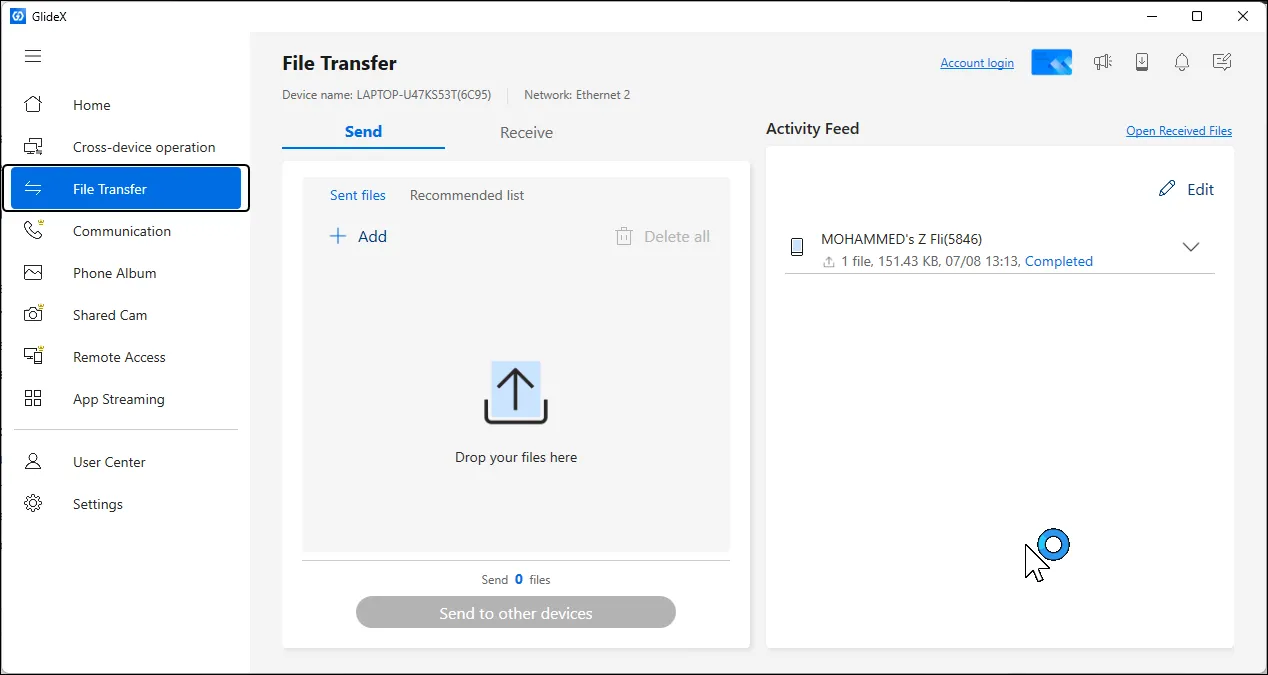 Cửa sổ truyền tệp của Glidex hiển thị tab Gửi và Nhận tệp
Cửa sổ truyền tệp của Glidex hiển thị tab Gửi và Nhận tệp
Khi bạn cần truy cập nhanh vào ảnh của mình, “Album điện thoại” (Phone Album) hoạt động tương tự như tính năng Ảnh của Phone Link, cho phép bạn duyệt và xem tất cả hình ảnh được lưu trữ trên điện thoại bằng PC. Bạn cũng có thể tải xuống nhiều tệp cùng lúc hoặc xóa chúng để giải phóng dung lượng lưu trữ.
Phiên bản Exclusive còn bổ sung một vài tiện ích thực tế khác. Tính năng “Giao tiếp” (Communication) cho phép bạn thực hiện và nhận cuộc gọi điện thoại thông qua loa và micro của PC. “Camera chia sẻ” (Shared Cam) biến điện thoại của bạn thành một webcam cho các cuộc gọi video trong các ứng dụng như Zoom hoặc Skype. Cuối cùng, “Truy cập từ xa” (Remote Access) cho phép bạn sử dụng PC ASUS của mình như bộ nhớ đám mây cá nhân, để bạn có thể truy cập tệp của mình từ bất kỳ đâu trên điện thoại hoặc máy tính bảng.
Kết luận
Cho dù bạn cần một màn hình phụ nhanh chóng để xử lý bảng tính, muốn giữ các ứng dụng nhắn tin hiển thị trong khi làm việc, hay đơn giản là cần di chuyển tệp giữa các thiết bị, GlideX đều xử lý tất cả thông qua một giao diện gọn gàng và trực quan. Mặc dù nó không thể thay thế hoàn toàn cho việc sử dụng Phone Link để kết nối điện thoại và PC, đặc biệt nếu bạn không sở hữu máy tính ASUS, GlideX vẫn là một cách đơn giản và hiệu quả để mở rộng không gian làm việc của bạn mà không tốn thêm chi phí.
Hãy trải nghiệm GlideX ngay hôm nay và chia sẻ cảm nhận của bạn về công cụ hữu ích này! Đừng quên theo dõi Thuthuatmeohay.com để cập nhật thêm nhiều mẹo hay và thủ thuật công nghệ thú vị khác nhé!


